电脑开机没声音怎么解决
- 格式:doc
- 大小:24.00 KB
- 文档页数:5
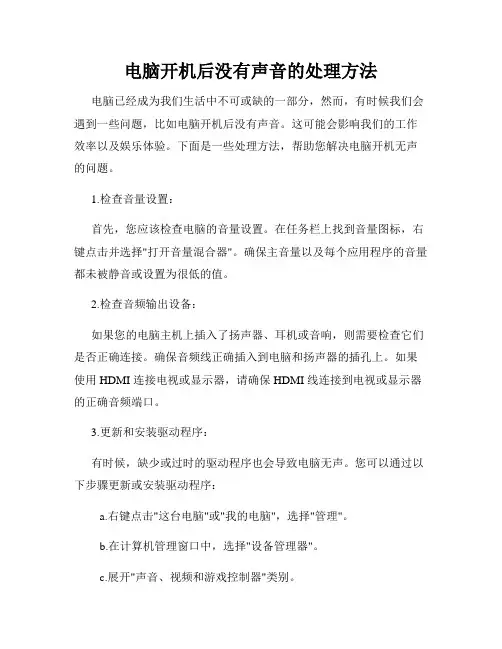
电脑开机后没有声音的处理方法电脑已经成为我们生活中不可或缺的一部分,然而,有时候我们会遇到一些问题,比如电脑开机后没有声音。
这可能会影响我们的工作效率以及娱乐体验。
下面是一些处理方法,帮助您解决电脑开机无声的问题。
1.检查音量设置:首先,您应该检查电脑的音量设置。
在任务栏上找到音量图标,右键点击并选择"打开音量混合器"。
确保主音量以及每个应用程序的音量都未被静音或设置为很低的值。
2.检查音频输出设备:如果您的电脑主机上插入了扬声器、耳机或音响,则需要检查它们是否正确连接。
确保音频线正确插入到电脑和扬声器的插孔上。
如果使用 HDMI 连接电视或显示器,请确保 HDMI 线连接到电视或显示器的正确音频端口。
3.更新和安装驱动程序:有时候,缺少或过时的驱动程序也会导致电脑无声。
您可以通过以下步骤更新或安装驱动程序:a.右键点击"这台电脑"或"我的电脑",选择"管理"。
b.在计算机管理窗口中,选择"设备管理器"。
c.展开"声音、视频和游戏控制器"类别。
d.找到您的声卡或音频设备,右键点击并选择"更新驱动程序"。
e.按照向导提示完成驱动程序更新。
f.如果您的电脑没有安装音频驱动程序,您可以从制造商的官方网站下载并安装适用于您的操作系统的最新驱动程序。
4.检查声卡状态:在设备管理器中,如果声卡显示有感叹号、问号或出现其他错误标志,说明可能存在声卡驱动程序的问题。
您可以尝试禁用和重新启用声卡来解决问题:a.在设备管理器中,找到您的声卡并右键点击。
b.选择"禁用设备",等待一会儿,然后再右键点击并选择"启用设备"。
5.运行音频故障排除程序:大多数操作系统都提供了音频故障排除程序,可以帮助您自动检测和修复音频问题。
按照以下步骤运行音频故障排除程序:a.点击开始菜单,进入"控制面板"。
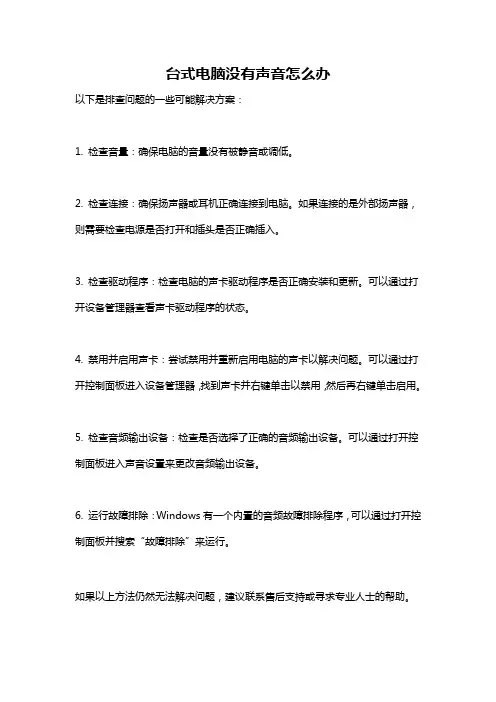
台式电脑没有声音怎么办
以下是排查问题的一些可能解决方案:
1. 检查音量:确保电脑的音量没有被静音或调低。
2. 检查连接:确保扬声器或耳机正确连接到电脑。
如果连接的是外部扬声器,则需要检查电源是否打开和插头是否正确插入。
3. 检查驱动程序:检查电脑的声卡驱动程序是否正确安装和更新。
可以通过打开设备管理器查看声卡驱动程序的状态。
4. 禁用并启用声卡:尝试禁用并重新启用电脑的声卡以解决问题。
可以通过打开控制面板进入设备管理器,找到声卡并右键单击以禁用,然后再右键单击启用。
5. 检查音频输出设备:检查是否选择了正确的音频输出设备。
可以通过打开控制面板进入声音设置来更改音频输出设备。
6. 运行故障排除:Windows有一个内置的音频故障排除程序,可以通过打开控制面板并搜索“故障排除”来运行。
如果以上方法仍然无法解决问题,建议联系售后支持或寻求专业人士的帮助。
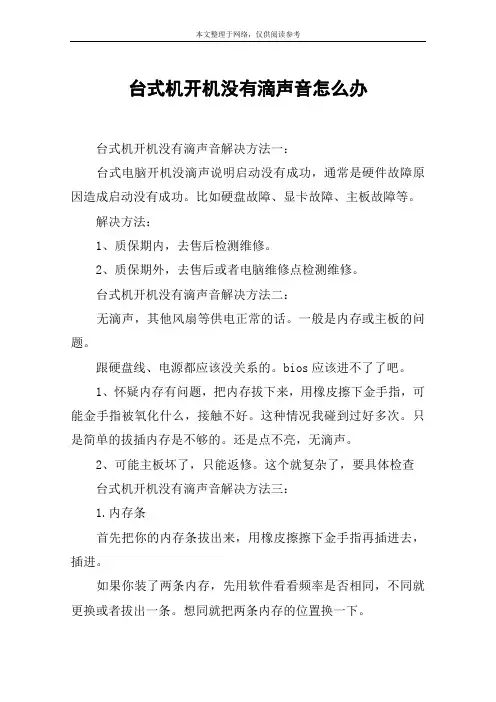
台式机开机没有滴声音怎么办台式机开机没有滴声音解决方法一:台式电脑开机没滴声说明启动没有成功,通常是硬件故障原因造成启动没有成功。
比如硬盘故障、显卡故障、主板故障等。
解决方法:1、质保期内,去售后检测维修。
2、质保期外,去售后或者电脑维修点检测维修。
台式机开机没有滴声音解决方法二:无滴声,其他风扇等供电正常的话。
一般是内存或主板的问题。
跟硬盘线、电源都应该没关系的。
bios应该进不了了吧。
1、怀疑内存有问题,把内存拔下来,用橡皮擦下金手指,可能金手指被氧化什么,接触不好。
这种情况我碰到过好多次。
只是简单的拔插内存是不够的。
还是点不亮,无滴声。
2、可能主板坏了,只能返修。
这个就复杂了,要具体检查台式机开机没有滴声音解决方法三:1.内存条首先把你的内存条拔出来,用橡皮擦擦下金手指再插进去,插进。
如果你装了两条内存,先用软件看看频率是否相同,不同就更换或者拔出一条。
想同就把两条内存的位置换一下。
2.cpu把cpu风扇拆起来,拿出cpu,再固定好3.显卡、网卡插拔一下,有必要时用橡皮擦擦下金手指4、静电造成的,放电试下如下上述仍不能解决问题,就试试下面的方法,多半主板要送修了:1、检查电源输出电压是否正常:将电源的所有输出插头都拔下,再将电源二十针插头的ps on脚(绿色线,只有一根)与任意一根地线(黑色线,有7根)短接,再插上交流电源,如果电源风扇转动,说明电源基本正常,此时再用万用表的电压档测量各输出电压是否在正常范围内,如各输出电压均正常,可以确定电源是好的。
如果电源风扇不转动,或用万用表测得的输出电压不在正常范围内,说明电源有问题,需要请专业人员修理。
2、将电脑的所有板卡、连接线均插好,开机,检查cpu风扇是否运转、电源指示灯是否亮,如cpu风扇运转、电源指示灯亮,说明主板基本没问题,可将各种板卡拆下,清理干净金手指、插槽再装上,将各连接线也重新拔插一遍,再试机;如cpu风扇不转、电源指示灯不亮,问题出在主板或cpu上。
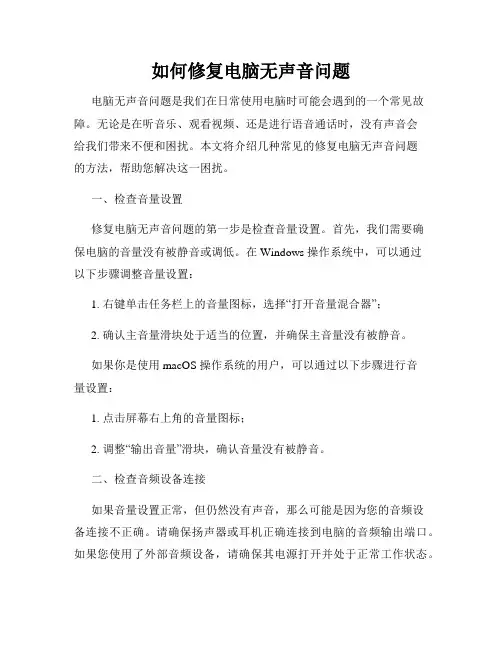
如何修复电脑无声音问题电脑无声音问题是我们在日常使用电脑时可能会遇到的一个常见故障。
无论是在听音乐、观看视频、还是进行语音通话时,没有声音会给我们带来不便和困扰。
本文将介绍几种常见的修复电脑无声音问题的方法,帮助您解决这一困扰。
一、检查音量设置修复电脑无声音问题的第一步是检查音量设置。
首先,我们需要确保电脑的音量没有被静音或调低。
在 Windows 操作系统中,可以通过以下步骤调整音量设置:1. 右键单击任务栏上的音量图标,选择“打开音量混合器”;2. 确认主音量滑块处于适当的位置,并确保主音量没有被静音。
如果你是使用 macOS 操作系统的用户,可以通过以下步骤进行音量设置:1. 点击屏幕右上角的音量图标;2. 调整“输出音量”滑块,确认音量没有被静音。
二、检查音频设备连接如果音量设置正常,但仍然没有声音,那么可能是因为您的音频设备连接不正确。
请确保扬声器或耳机正确连接到电脑的音频输出端口。
如果您使用了外部音频设备,请确保其电源打开并处于正常工作状态。
三、检查音频驱动程序音频驱动程序是控制电脑音频设备和软件之间通信的重要组成部分。
如果电脑的音频驱动程序损坏或过期,可能会导致无声音问题。
您可以按照以下步骤检查和更新音频驱动程序:在 Windows 操作系统中,可以通过以下步骤检查和更新音频驱动程序:1. 按下 Win + X 键,在弹出的快捷菜单中选择“设备管理器”;2. 在设备管理器中展开“声音、视频和游戏控制器”选项;3. 右键单击音频设备,选择“更新驱动程序”。
在 macOS 操作系统中,可以通过以下步骤检查和更新音频驱动程序:1. 点击苹果菜单,选择“关于本机”;2. 在弹出的窗口中选择“软件更新”;3. 如果有可用的更新,找到与音频驱动程序相关的更新,点击“安装”。
四、运行音频故障排除工具如果您仍然遇到电脑无声音问题,可以尝试运行系统提供的音频故障排除工具,以帮助您诊断和修复问题。
在 Windows 操作系统中,可以按照以下步骤运行音频故障排除工具:1. 按下 Win + I 键,打开“设置”;2. 点击“更新和安全”选项;3. 在左侧菜单中选择“故障排除”;4. 在右侧窗口中找到“音频播放”并点击“运行该故障排除程序”。
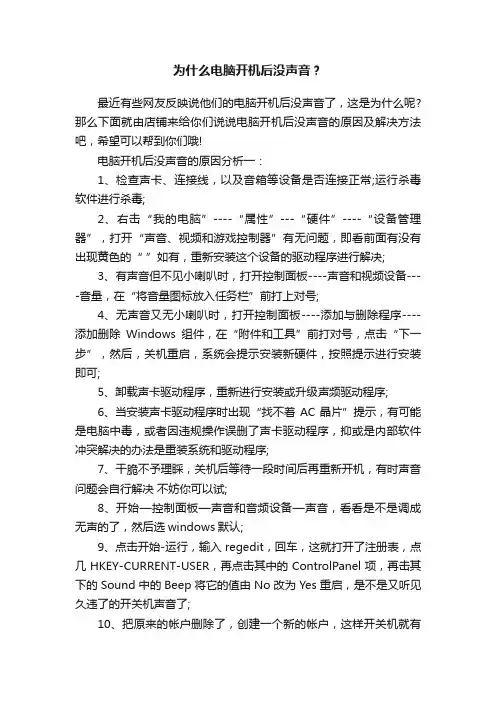
为什么电脑开机后没声音?最近有些网友反映说他们的电脑开机后没声音了,这是为什么呢?那么下面就由店铺来给你们说说电脑开机后没声音的原因及解决方法吧,希望可以帮到你们哦!电脑开机后没声音的原因分析一:1、检查声卡、连接线,以及音箱等设备是否连接正常;运行杀毒软件进行杀毒;2、右击“我的电脑”----“属性”---“硬件”----“设备管理器”,打开“声音、视频和游戏控制器”有无问题,即看前面有没有出现黄色的“ ”如有,重新安装这个设备的驱动程序进行解决;3、有声音但不见小喇叭时,打开控制面板----声音和视频设备----音量,在“将音量图标放入任务栏”前打上对号;4、无声音又无小喇叭时,打开控制面板----添加与删除程序----添加删除Windows组件,在“附件和工具”前打对号,点击“下一步”,然后,关机重启,系统会提示安装新硬件,按照提示进行安装即可;5、卸载声卡驱动程序,重新进行安装或升级声频驱动程序;6、当安装声卡驱动程序时出现“找不着AC晶片”提示,有可能是电脑中毒,或者因违规操作误删了声卡驱动程序,抑或是内部软件冲突解决的办法是重装系统和驱动程序;7、干脆不予理睬,关机后等待一段时间后再重新开机,有时声音问题会自行解决不妨你可以试;8、开始—控制面板—声音和音频设备—声音,看看是不是调成无声的了,然后选windows默认;9、点击开始-运行,输入regedit,回车,这就打开了注册表,点几HKEY-CURRENT-USER,再点击其中的ControlPanel项,再击其下的Sound中的Beep将它的值由No改为Yes重启,是不是又听见久违了的开关机声音了;10、把原来的帐户删除了,创建一个新的帐户,这样开关机就有声音了,可能是用户配置文件出错造成的问题,可以先开启来宾用户guest,重起试试看下有没有开关机声音,如果有的话就可以用上面的方法了,先要创建一个管理员帐户,然后就点击你这个出问题的帐户,然后按着提示就可以删除了,在删除的过程中它还会提示是否要保留原来帐户的文件,在删除的时候最好要备份收藏夹,还有开始菜单里的安装软件创建的文件夹,搞定后再把它们复制过去就可以了。
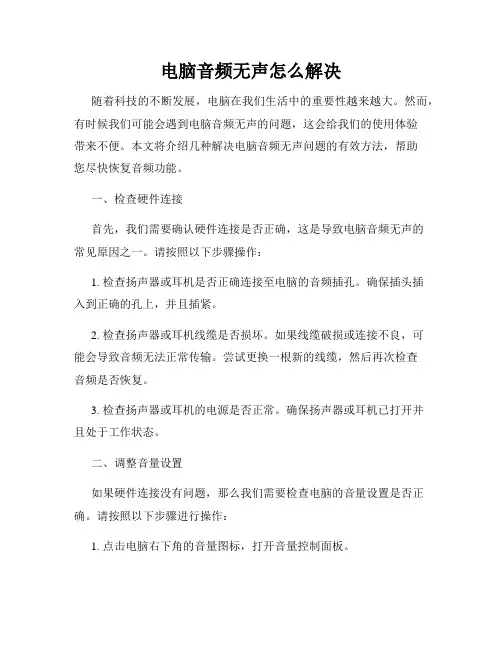
电脑音频无声怎么解决随着科技的不断发展,电脑在我们生活中的重要性越来越大。
然而,有时候我们可能会遇到电脑音频无声的问题,这会给我们的使用体验带来不便。
本文将介绍几种解决电脑音频无声问题的有效方法,帮助您尽快恢复音频功能。
一、检查硬件连接首先,我们需要确认硬件连接是否正确,这是导致电脑音频无声的常见原因之一。
请按照以下步骤操作:1. 检查扬声器或耳机是否正确连接至电脑的音频插孔。
确保插头插入到正确的孔上,并且插紧。
2. 检查扬声器或耳机线缆是否损坏。
如果线缆破损或连接不良,可能会导致音频无法正常传输。
尝试更换一根新的线缆,然后再次检查音频是否恢复。
3. 检查扬声器或耳机的电源是否正常。
确保扬声器或耳机已打开并且处于工作状态。
二、调整音量设置如果硬件连接没有问题,那么我们需要检查电脑的音量设置是否正确。
请按照以下步骤进行操作:1. 点击电脑右下角的音量图标,打开音量控制面板。
2. 确保主音量滑块设置为适当的位置,并确保未将其设置为静音状态。
3. 检查应用程序的音量设置。
有些应用程序有自己独立的音量控制选项,例如媒体播放器或网络浏览器。
请确保这些应用程序的音量设置合理,并非静音状态。
三、更新驱动程序如果前两个步骤都无效,那么可能是由于过时的音频驱动程序导致电脑音频无声。
您可以尝试以下方法更新驱动程序:1. 打开设备管理器。
在Windows操作系统中,您可以通过按下Win + X键,然后选择"设备管理器"或在开始菜单中搜索"设备管理器"来打开它。
2. 展开"声音、视频和游戏控制器"选项。
3. 右键点击您的音频设备,选择"更新驱动程序"。
4. 系统将自动搜索并安装最新的驱动程序。
完成后,重新启动电脑并检查音频是否恢复。
四、检查默认播放设备有时候,电脑可能会将音频输出设备设置为默认禁用或其他设备,从而导致音频无声。
请按照以下步骤进行检查:1. 右键点击电脑右下角的音量图标,在弹出菜单中选择"播放设备"。
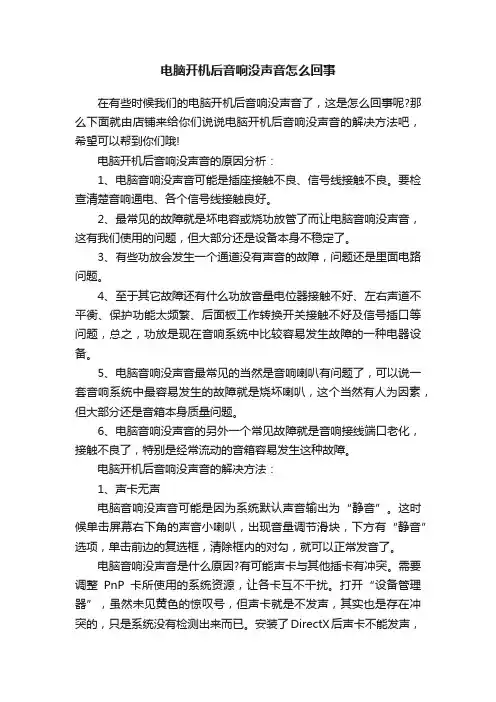
电脑开机后音响没声音怎么回事在有些时候我们的电脑开机后音响没声音了,这是怎么回事呢?那么下面就由店铺来给你们说说电脑开机后音响没声音的解决方法吧,希望可以帮到你们哦!电脑开机后音响没声音的原因分析:1、电脑音响没声音可能是插座接触不良、信号线接触不良。
要检查清楚音响通电、各个信号线接触良好。
2、最常见的故障就是坏电容或烧功放管了而让电脑音响没声音,这有我们使用的问题,但大部分还是设备本身不稳定了。
3、有些功放会发生一个通道没有声音的故障,问题还是里面电路问题。
4、至于其它故障还有什么功放音量电位器接触不好、左右声道不平衡、保护功能太频繁、后面板工作转换开关接触不好及信号插口等问题,总之,功放是现在音响系统中比较容易发生故障的一种电器设备。
5、电脑音响没声音最常见的当然是音响喇叭有问题了,可以说一套音响系统中最容易发生的故障就是烧坏喇叭,这个当然有人为因素,但大部分还是音箱本身质量问题。
6、电脑音响没声音的另外一个常见故障就是音响接线端口老化,接触不良了,特别是经常流动的音箱容易发生这种故障。
电脑开机后音响没声音的解决方法:1、声卡无声电脑音响没声音可能是因为系统默认声音输出为“静音”。
这时候单击屏幕右下角的声音小喇叭,出现音量调节滑块,下方有“静音”选项,单击前边的复选框,清除框内的对勾,就可以正常发音了。
电脑音响没声音是什么原因?有可能声卡与其他插卡有冲突。
需要调整PnP卡所使用的系统资源,让各卡互不干扰。
打开“设备管理器”,虽然未见黄色的惊叹号,但声卡就是不发声,其实也是存在冲突的,只是系统没有检测出来而已。
安装了DirectX后声卡不能发声,说明此声卡与DirectX兼容性不好,需要更新驱动程序。
如果是一个声道无声,则检查声卡到音箱的音频线是否有断线。
2、播放CD无声对于电脑音响没声音这种情况,用Windows 98的CD播放器放CD无声,但CD播放器工作又正常。
这时使用一条4芯音频线连接CD-ROM的模拟音频输出和声卡上的CD-In,此线在购买CD-ROM 驱动器时会随同提供。
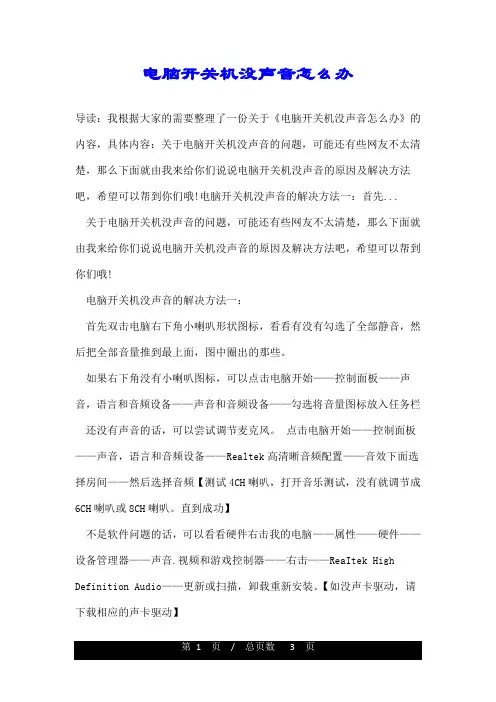
电脑开关机没声音怎么办导读:我根据大家的需要整理了一份关于《电脑开关机没声音怎么办》的内容,具体内容:关于电脑开关机没声音的问题,可能还有些网友不太清楚,那么下面就由我来给你们说说电脑开关机没声音的原因及解决方法吧,希望可以帮到你们哦!电脑开关机没声音的解决方法一:首先...关于电脑开关机没声音的问题,可能还有些网友不太清楚,那么下面就由我来给你们说说电脑开关机没声音的原因及解决方法吧,希望可以帮到你们哦!电脑开关机没声音的解决方法一:首先双击电脑右下角小喇叭形状图标,看看有没有勾选了全部静音,然后把全部音量推到最上面,图中圈出的那些。
如果右下角没有小喇叭图标,可以点击电脑开始——控制面板——声音,语言和音频设备——声音和音频设备——勾选将音量图标放入任务栏还没有声音的话,可以尝试调节麦克风。
点击电脑开始——控制面板——声音,语言和音频设备——Realtek高清晰音频配置——音效下面选择房间——然后选择音频【测试4CH喇叭,打开音乐测试,没有就调节成6CH喇叭或8CH喇叭。
直到成功】不是软件问题的话,可以看看硬件右击我的电脑——属性——硬件——设备管理器——声音.视频和游戏控制器——右击——ReaItek High Definition Audio——更新或扫描,卸载重新安装。
【如没声卡驱动,请下载相应的声卡驱动】还没有声音的话只有检查音响和耳机设备有没有插好,设备是不是坏了。
【可以换个设备测试。
】电脑开关机没声音的解决方法二:系统配置问题1.双击任务栏的小喇叭图标,弹出"音量控制窗口",鼠标单击"选项"标签------------选择"属性"。
2.在"显示下列音量控制"中勾选"音量控制"和"波形两个选项",单击确定即可。
3.左击电脑桌面任务栏音量图标看是否点击成静音了音量是否调到最小了。
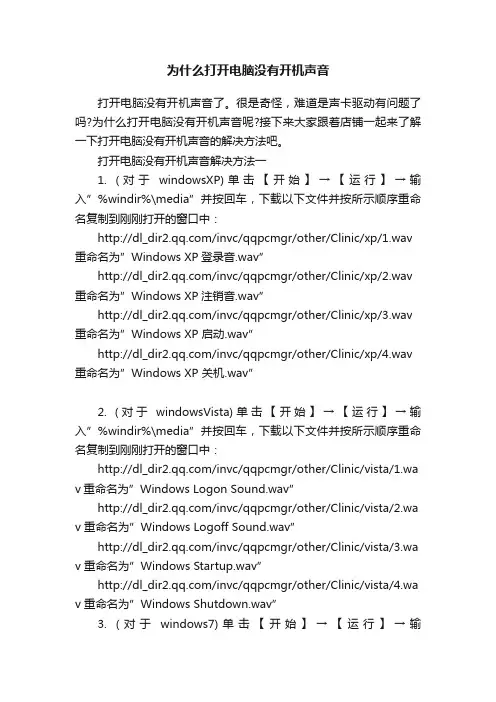
为什么打开电脑没有开机声音打开电脑没有开机声音了。
很是奇怪,难道是声卡驱动有问题了吗?为什么打开电脑没有开机声音呢?接下来大家跟着店铺一起来了解一下打开电脑没有开机声音的解决方法吧。
打开电脑没有开机声音解决方法一1. (对于windowsXP)单击【开始】→【运行】→输入”%windir%\media”并按回车,下载以下文件并按所示顺序重命名复制到刚刚打开的窗口中:http://dl_/invc/qqpcmgr/other/Clinic/xp/1.wav 重命名为”Windows XP登录音.wav”http://dl_/invc/qqpcmgr/other/Clinic/xp/2.wav 重命名为”Windows XP注销音.wav”http://dl_/invc/qqpcmgr/other/Clinic/xp/3.wav 重命名为”W indows XP 启动.wav”http://dl_/invc/qqpcmgr/other/Clinic/xp/4.wav 重命名为”Windows XP 关机.wav”2. (对于windowsVista)单击【开始】→【运行】→输入”%windir%\media”并按回车,下载以下文件并按所示顺序重命名复制到刚刚打开的窗口中:http://dl_/invc/qqpcmgr/other/Clinic/vista/1.wa v重命名为”Windows Logon Sound.wav”http://dl_/invc/qqpcmgr/other/Clinic/vista/2.wa v 重命名为”Windows Logoff Sound.wav”http://dl_/invc/qqpcmgr/other/Clinic/vista/3.wa v 重命名为”Windows Startup.wav”http://dl_/invc/qqpcmgr/other/Clinic/vista/4.wa v 重命名为”Windows Shutdown.wav”3. (对于windows7)单击【开始】→【运行】→输入”%windir%\media”并按回车,下载以下文件并按所示顺序重命名复制到刚刚打开的窗口中:http://dl_/invc/qqpcmgr/other/Clinic/win7/1.wa v重命名为”Windows Logon Sound.wav”http://dl_/invc/qqpcmgr/other/Clinic/win7/2.wa v 重命名为”Windows Logoff Sound.wav”http://dl_/invc/qqpcmgr/other/Clinic/win7/3.wa v 重命名为”Windows Startup.wav”http://dl_/invc/qqpcmgr/other/Clinic/win7/4.wa v 重命名为”Windows Shutdown.wav”4.重启系统打开电脑没有开机声音解决方法二首先我们要打开控制面板。
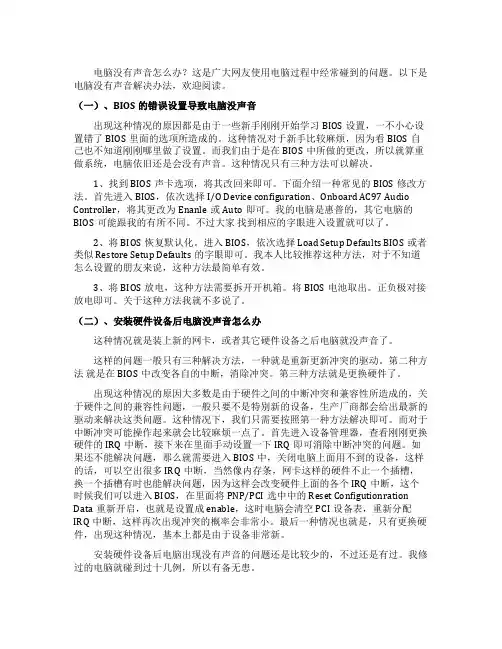
电脑没有声音怎么办?这是广大网友使用电脑过程中经常碰到的问题。
以下是电脑没有声音解决办法,欢迎阅读。
(一)、BIOS的错误设置导致电脑没声音出现这种情况的原因都是由于一些新手刚刚开始学习BIOS设置,一不小心设置错了BIOS里面的选项所造成的。
这种情况对于新手比较麻烦,因为看BIOS自己也不知道刚刚哪里做了设置。
而我们由于是在BIOS中所做的更改,所以就算重做系统,电脑依旧还是会没有声音。
这种情况只有三种方法可以解决。
1、找到BIOS声卡选项,将其改回来即可。
下面介绍一种常见的BIOS修改方法。
首先进入BIOS,依次选择I/O Device configuration、Onboard AC97 Audio Controller,将其更改为Enanle或Auto即可。
我的电脑是惠普的,其它电脑的BIOS可能跟我的有所不同。
不过大家找到相应的字眼进入设置就可以了。
2、将BIOS恢复默认化。
进入BIOS,依次选择Load Setup Defaults BIOS或者类似Restore Setup Defaults的字眼即可。
我本人比较推荐这种方法,对于不知道怎么设置的朋友来说,这种方法最简单有效。
3、将BIOS放电,这种方法需要拆开开机箱。
将BIOS电池取出。
正负极对接放电即可。
关于这种方法我就不多说了。
(二)、安装硬件设备后电脑没声音怎么办这种情况就是装上新的网卡,或者其它硬件设备之后电脑就没声音了。
这样的问题一般只有三种解决方法,一种就是重新更新冲突的驱动。
第二种方法就是在BIOS中改变各自的中断,消除冲突。
第三种方法就是更换硬件了。
出现这种情况的原因大多数是由于硬件之间的中断冲突和兼容性所造成的,关于硬件之间的兼容性问题,一般只要不是特别新的设备,生产厂商都会给出最新的驱动来解决这类问题。
这种情况下,我们只需要按照第一种方法解决即可。
而对于中断冲突可能操作起来就会比较麻烦一点了。
首先进入设备管理器,查看刚刚更换硬件的IRQ中断,接下来在里面手动设置一下IRQ即可消除中断冲突的问题。
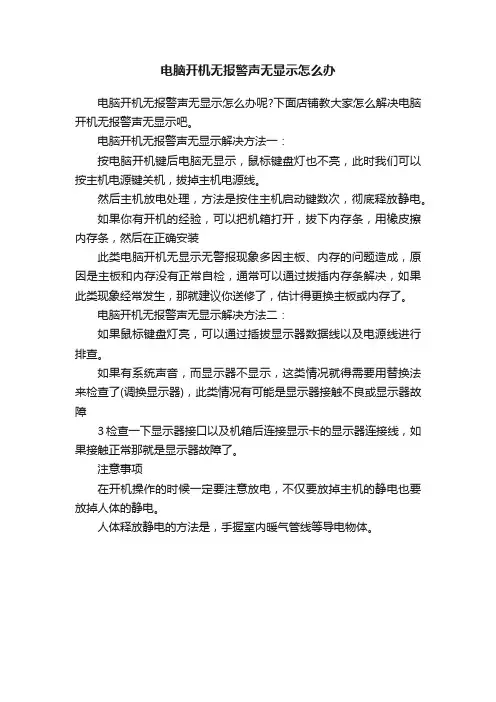
电脑开机无报警声无显示怎么办
电脑开机无报警声无显示怎么办呢?下面店铺教大家怎么解决电脑开机无报警声无显示吧。
电脑开机无报警声无显示解决方法一:
按电脑开机键后电脑无显示,鼠标键盘灯也不亮,此时我们可以按主机电源键关机,拔掉主机电源线。
然后主机放电处理,方法是按住主机启动键数次,彻底释放静电。
如果你有开机的经验,可以把机箱打开,拔下内存条,用橡皮擦内存条,然后在正确安装
此类电脑开机无显示无警报现象多因主板、内存的问题造成,原因是主板和内存没有正常自检,通常可以通过拔插内存条解决,如果此类现象经常发生,那就建议你送修了,估计得更换主板或内存了。
电脑开机无报警声无显示解决方法二:
如果鼠标键盘灯亮,可以通过插拔显示器数据线以及电源线进行排查。
如果有系统声音,而显示器不显示,这类情况就得需要用替换法来检查了(调换显示器),此类情况有可能是显示器接触不良或显示器故障
3检查一下显示器接口以及机箱后连接显示卡的显示器连接线,如果接触正常那就是显示器故障了。
注意事项
在开机操作的时候一定要注意放电,不仅要放掉主机的静电也要放掉人体的静电。
人体释放静电的方法是,手握室内暖气管线等导电物体。
电脑开机主机没声音怎么办电脑完全没有声音无论开机还是听音乐,那么电脑开机主机没声音怎么办呢?接下来大家跟着店铺一起来了解一下电脑开机主机没声音的解决方法吧。
电脑开机主机没声音解决方法电脑没声音,首先从最直接的检查1你系统声音有没有打开,这个你应该知道。
任务栏右下角喇叭图标。
没有图标,你可以在开始-运行-输入Sndvol32确认,即可打开音量控制器。
2如果音量全部打开了,还是没有,就要看你的音箱或是耳机是否有问题。
换个试试。
3如果确定耳机没问题仍然没声音,那就看看是不是声卡驱动问题。
开始-运行-devmgmt.msc 回车打开设备管理器,打开声音,游戏和视频控制器,看里面的的东东是不是有黄色的感叹号,有就说明该驱动没装好。
下载一个驱动精灵更新一下驱动。
4如果以上都不行,只能说明声卡坏了。
要么维修,要么加一个声卡。
配置新的声卡,价格在几十块到几千块不等,根据个人需要进行选择。
电脑开机主机开机提示音乐解决方法控制面板-----声音和音频设备------声音,就可以更改了但是文件的格式以及大小必须符合系统规定默认的声音文件在C:\WINDOWS\Media中,你可以根据里面的声音文件格式到网上搜匹配的系统声音的选择与设置系统声音的选择与设置就是为系统中的事件设置声音,当事件被激活时系统会根据用户的设置自动发出声音提示用户。
选择系统声音的操作步骤如下:(1)在“控制面板”窗口中双击“声音及音频设备”图标,打开“声音及音频设备”属性对话框,它提供了检查配置系统声音环境的手段。
这个对话框包含了音量、声音、音频、语声和硬件共5个选项卡。
(2)在“声音”选项卡中,“程序事件”列表框中显示了当前Windows XP中的所有声音事件。
如果在声音事件的前面有一个“小喇叭”的标志,表示该声音事件有一个声音提示。
要设置声音事件的声音提示,则在“程序事件”列表框中选择声音事件,然后从“声音”下拉列表中选择需要的声音文件作为声音提示。
电脑开机没有声音怎么解决电脑是现代人生活中不可或缺的工具,而其中的声音也是我们使用电脑时常常需要的一个功能。
然而,有时候我们开机后发现电脑没有声音,这让人感到困扰。
那么,当电脑开机没有声音时,我们应该如何解决呢?首先,我们可以检查音量设置。
有时候电脑的音量可能被调到了最低或者静音状态,导致没有声音。
我们可以点击电脑右下角的音量图标,检查音量设置是否正常。
如果发现音量被调低或者静音,我们可以将音量调高或者取消静音,这样就能解决问题了。
如果音量设置没有问题,我们可以检查音频设备是否正常。
有时候电脑的音频设备可能出现故障,导致没有声音。
我们可以打开设备管理器,查看音频设备是否正常工作。
如果发现有黄色感叹号或者问号的标志,说明音频设备存在问题,我们可以尝试更新驱动程序或者重新安装音频设备,以解决没有声音的问题。
另外,我们还可以检查音频线是否连接正常。
有时候电脑的音频线可能松动或者插错位置,导致没有声音。
我们可以检查音频线是否插入正确的插孔,以及是否插紧。
如果发现音频线松动或者插错位置,我们可以重新插入音频线,确保连接正常,这样就能恢复声音了。
此外,我们还可以尝试重启电脑。
有时候电脑的系统可能出现问题,导致没有声音。
通过重启电脑,可以重新加载系统,解决可能存在的问题,从而恢复声音。
如果以上方法都没有解决问题,我们可以尝试使用外接音箱或者耳机。
有时候电脑的内置音频设备可能出现故障,无法发出声音,但是外接音箱或者耳机可以正常工作。
我们可以将外接音箱或者耳机插入电脑的音频插孔,看是否能够发出声音。
如果能够发出声音,说明问题可能出在电脑的内置音频设备上,我们可以考虑更换或者修理内置音频设备。
最后,如果以上方法都没有解决问题,我们可以考虑寻求专业人士的帮助。
有时候电脑的声音问题可能比较复杂,需要专业的技术知识来解决。
我们可以联系电脑维修店或者咨询电脑品牌的客服,寻求他们的帮助和建议。
总之,当电脑开机没有声音时,我们可以通过检查音量设置、音频设备、音频线等方面来解决问题。
修复电脑无声音的方法在使用电脑过程中,突然发现没有声音可能会让人十分头疼。
但是不用担心,大部分情况下,电脑无声音的问题可以通过一些简单的方法进行修复。
本文将介绍几种常见的修复电脑无声音的方法,帮助您快速解决此类问题。
方法一:检查音量设置首先,我们需要检查电脑的音量设置是否正确。
请按照以下步骤进行操作:1. 双击电脑右下角的音量图标,打开音量调节面板。
2. 确保主音量滑块已经调至合适的位置,并且未静音。
3. 点击“混音器”,确认应用程序的音量设置与系统音量设置一致。
如果以上步骤都没有解决问题,我们可以尝试下一种方法。
方法二:检查音频设备如果音量设置没有问题,可能是由于音频设备出现故障导致无声音。
请按照以下步骤进行操作:1. 右键点击桌面上的“我的电脑”,选择“属性”。
2. 在弹出的窗口中,点击“设备管理器”。
3. 在设备管理器中,找到“声音、视频和游戏控制器”选项,展开该选项。
4. 如果设备列表中有感叹号或问号标记的设备,说明该设备存在问题。
右键点击该设备,选择“更新驱动程序”。
5. 如果驱动程序已经是最新的,可以尝试禁用该设备,再重新启用。
如果以上方法仍未解决问题,我们可以尝试下一种方法。
方法三:检查音频线连接如果前两种方法都无法修复,可能是音频线连接不正确或者松动导致的。
请按照以下步骤进行操作:1. 检查音频线是否正确连接到电脑和音响设备上。
2. 如果使用的是耳机,可以尝试更换耳机测试是否有声音。
3. 如果使用的是扬声器,可以尝试将音频线连接到其他设备上测试是否有声音。
如果以上方法还不能解决问题,我们可以尝试下一种方法。
方法四:重新安装驱动程序如果以上方法都无法解决电脑无声音的问题,可能是驱动程序出现了故障。
请按照以下步骤进行操作:1. 右键点击桌面上的“我的电脑”,选择“属性”。
2. 在弹出的窗口中,点击“设备管理器”。
3. 在设备管理器中,找到“声音、视频和游戏控制器”选项,展开该选项。
4. 找到音频设备,右键点击该设备,选择“卸载设备”。
电脑开不了机却没有报警声怎么办电脑开不了机是一个常见的故障问题,那么对于开不了机却没有报警声的问题,该如何解决呢?下面店铺就为大家介绍一下解决方法,欢迎大家参考和学习。
电脑开机无显示故障的排除方法。
(无报警声)第1步:首先检查电脑的外部接线是否接好,把各个连线重新插一遍,看故障是否排除。
第2步:如果故障依旧,接着打开主机箱查看机箱内有无多余金属物,或主板变形造成的短路,闻一下机箱内有无烧焦的糊味,主板上有无烧毁的芯片,CPU周围的电容有无损坏等。
第3步:如果没有,接着清理主板上的灰尘,然后检查电脑是否正常。
第4步:如果故障依旧,接下来拔掉主板上的Reset线及其他开关、指示灯连线,然后用改锥短路开关,看能否能开机。
第5步:如果不能开机,接着使用最小系统法,将硬盘、软驱、光驱的数据线拔掉,然后检查电脑是否能开机,如果电脑显示器出现开机画面,则说明问题在这几个设备中。
接着再逐一把以上几个设备接入电脑,当接入某一个设备时,故障重现,说明故障是由此设备造成的,最后再重点检查此设备。
第6步:如果故障依旧,则故障可能由内存、显卡、CPU、主板等设备引起。
接着使用插拔法、交换法等方法分别检查内存、显卡、CPU等设备是否正常,如果有损坏的设备,更换损坏的设备。
第7步:如果内存、显卡、CPU等设备正常,接着将BIOS放电,采用隔离法,将主板安置在机箱外面,接上内存、显卡、CPU等进行测试,如果电脑能显示了,接着再将主板安装到机箱内测试,直到找到故障原因。
如果故障依旧则需要将主板返回厂家修理。
第8步:电脑开机无显示但有报警声,当电脑开机启动时,系统BIOS开始进行POST(加电自检),当检测到电脑中某一设备有致命错误时,便控制扬声器发出声音报告错误。
因此可能出现开机无显示有报警声的故障。
对于电脑开机无显示有报警声故障可以根据BIOS报警声的含义,来检查出现故障的设备,以排除故障。
将BIOS电池放电(恢复BIOS出厂默认值)建议插拔一下显卡、内存,清理一下卫生,并且擦亮显卡、内存的金手指。
电脑开机之后没有声音咋回事这几日陆续有网友忧伤的问我说:电脑开机之后没有声音咋回事?对于这个问题,下面就由店铺来给你们说说电脑开机之后没有声音的原因及解决方法吧,希望可以帮到你们哦!电脑开机之后没有声音的解决分析一静音篇:有时候电脑没有声音的原因很简单,就是你没有开启声音或者调成了静音。
当然造成声音没有开启的原因就多种多样了,不管什么原因造成的,解决办法都一样,而且很简单,就是直接开启声音即可。
驱动篇:驱动程序是计算机和硬件进行通信的必备程序,如果没有安装驱动程序,计算机将无法识别硬件,因此,我们要查看自己是否安装了声卡驱动,亦或者在更新驱动之后出现了没有声音的状况,解决办法都一样,重新安装驱动即可。
选择驱动的时候一定要看版本是否正确,如果不能确定可以安装万能驱动。
服务篇:其实这是很容易被大家如略的一个原因,有时候我们安装完成驱动后仍然没有声音,有很多人就会想是不是声卡坏了,其实在你考虑声卡是否损坏之前还有一处可以检查的地方,那就是服务,右击我的电脑,点击管理,找到服务选项,双击进入,找到Windows Audio选项看它是否开启了,如果没有,把它开启并设为自动。
病毒篇:听说有一种静音病毒叫做波形静音病毒,中毒之后的现象是电脑开机静音,没有系统启动声音,查看波形音频被调为最小,不能播放声音,即使你调了过来,过了几分钟又自动静音。
解决办法,在安全模式下进行病毒的查杀,如果不行可以下载专杀工具进行查杀,还不行的话就重装系统吧。
电脑开机之后没有声音的解决分析二(1) 首先检查任务栏右侧有无“小喇叭”。
如果有,则声卡正常,故障原因可能是系统声音太小,或设置了静音,或音箱故障所致。
可以继续通过耳机检查是否有声音输出,如果有,则是音箱的故障。
(2) 如果任务栏右侧无“小喇叭”,接着单击“控制面板/声音和音频设备”命令,打开“声音和音频设备属性”对话框,并在此对话框中单击“声音”选项卡,然后在“程序事件”栏中单击其中一个程序事件(如程序出错),再选一个声音种类,然后看右边的“预览”按钮是否为黑色。
第一步:确定出现上述情况后,首先在开始菜单找到运行对框,找不到的直接键盘使用组合键win+R弹出运行对话框,并输入msconfig;
第二步:弹出系统配置对话框后,选择引导菜单,勾选下面的安全引导选项后再点击确定;
第三步:直接选择重启电脑进入安全模式
第四步:电脑重启后自动进入的安全模式如下图,因为安全模式不会加载任何驱动程序,因此网卡声卡桌面壁纸均没有;
第五步:确定电脑进入安全模式后,不需要再条任何参数,直接第二步的操作再将系统配置中的'安全引导取消掉,让电脑重新正常引导进入系统;
第六步:电脑再一次重启后,你会发现系统开机以及网页视频的声音都正常了!
注意事项
window xp,win 7进入安全模式可以在开机进系统时直接按F8可以选择进入安全模式,window8-window10的版本进入安全模式需要采用本经验的方法!
此种现象多出现Ghost装机的笔记本电脑上,硬件驱动程序运转正常但无法与操作系统建立连接,需要进行一次完全脱离后,再次建立连接就可以解决这种问题,笔记本电脑出现类此现象的还有无线图标消失,有线网卡图标消失的现象,但是前提必须是你能够判断不是硬件物理损坏的原因。
电脑开机没声音怎么解决
有些时候我们的电脑开机没声音了,这是怎么回事呢?下面就由小编来为你们简单的介绍电脑开机没声音的情况吧!希望你喜欢!
电脑开机没声音的解决方法:
控制面板-----声音和音频设备------声音,就可以更改了
但是文件的格式以及大小必须符合系统规定
默认的声音文件在C:\WINDOWS\Media中,你可以根据里面的声音文件格式到网上搜匹配的
系统声音的选择与设置
系统声音的选择与设置就是为系统中的事件设置声音,当事件被激活时系统会根据用户的设置自动发出声音提示用户。
选择系统声音的操作步骤如下:
(1)在“控制面板”窗口中双击“声音及音频设备”图标,打开“声音及音频设备”属性对话框,它提供了检查配置系统声音环境的手段。
这个对话框包含了音量、声音、音频、语声和硬件共5个选项卡。
(2)在“声音”选项卡中,“程序事件”列表框中显示了当前Windows XP中的所有声音事件。
如果在声音事件的前面有一个“小喇叭”的标志,表示该声音事件有一个声音提示。
要设置声音事件的声音提示,则在“程序事件”列表框中选择声音事件,然后从“声音”下拉列表中选择需要的声音文件作为声音提示。
(3)用户如果对系统提供的声音文件不满意,可以单击“浏览”按钮,弹出浏览声音对话框。
在该对话框中选定声音文件,并单击“确定”按钮,回到“声音”选项卡。
(4)在Windows XP中,系统预置了多种声音方案供用户选择。
用户可以从“声音方案”下拉表中选择一个方案,以便给声音事件选择声音。
(5)如果用户要自己设置配音方案,可以在“程序事件”列表框中选择需要的声音文件并配置声音,单击“声音方案”选项组中的“另存为”按钮,打开“将方案存为”对话框。
在“将此配音方案
存为”文本框中输入声音文件的名称后,单击“确定”按钮即可。
如果用户对自己设置的配音方案不满意,可以在“声音方案”选项组中,选定该方案,然后单击“删除”按钮,删除该方案。
附加电脑开机没声音的解决方法分析:
1.想要完美解决“电脑没声音怎么办”这一问题,以及后遗症。
请先下载可牛免费杀毒,对本地磁盘进行全盘扫描,将存在的恶意病毒木马程序全面清除。
2.在确保系统中没有木马病毒后,使用可牛杀毒系统急救箱,进行全面的系统文件还原修复,就可以解决电脑没声音的现象了。
可牛系统文件修复地址百度搜索可牛系统文件修复工具
另外据经验来看,导致很多用户出现“电脑没声音怎么办”这一问题的原因还有如下几点,请修复无效进行检查:
1、电脑没声音请检查声卡、连接线,以及音箱等设备是否连接正常;运行杀毒软件进行杀毒;
2、右击“我的电脑”----“属性”---“硬件”----“设备
管理器”,打开“声音、视频和游戏控制器”有无问题,即看前面有没有出现黄色的“”如有,重新安装这个设备的驱动程序进行解决,看看是否是该原因造成电脑没声音;
3、有声音但不见小喇叭时,打开控制面板----声音和视频设备----音量,在“将音量图标放入任务栏”前打上对号;
4、无声音又无小喇叭时,打开控制面板----添加与删除程序----添加删除Windows组件,在“附件和工具”前打对号,点击“下一步”,然后,关机重启,系统会提示安装新硬件,按照提示进行安装即可;
5、卸载声卡驱动程序,重新进行安装或升级声频驱动程序,看看是不是驱动的原因造成电脑没声音;
6、当安装声卡驱动程序时出现“找不着AC晶片”提示,有可能是电脑中毒,或者因违规操作误删了声卡驱动程序,抑或是内部软件冲突解决的办法是重装系统和驱动程序;
7、干脆不予理睬,关机后等待一段时间后再重新开机,有时声音问题会自行解决不妨你可以试验一下;
8、开始—控制面板—声音和音频设备—声音,看看是不是调成无声的了,然后选windows默认;
9、点击开始-运行,输入regedit,回车,这就打开了注册表,点HKEY-CURRENT-USER,再点击其中的ControlPanel项,再击其下的Sound中的Beep将它的值由No改为Yes重启,是不是又听见久违了的开关机声音了;
10、把原来的帐户删除了,创建一个新的帐户,这样开关机就有声音了,可能是用户配置文件出错造成的问题,可以先开启来宾用户guest,重起试试看下有没有开关机声音,如果有的话就可以用上面的方法了,先要创建一个管理员帐户,然后就点击你这个出问题的帐户,然后按着提示就可以删除了,在删除的过程中它还会提示是否要保留原来帐户的文件,在删除的时候最好要备份收藏夹,还有开始菜单里的安装软件创建的文件夹,搞定后再把它们复制过去就可以了.。